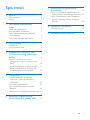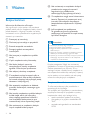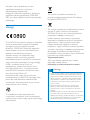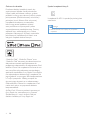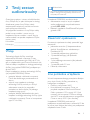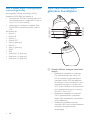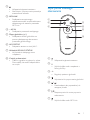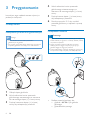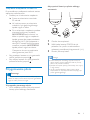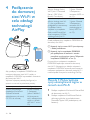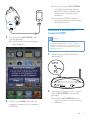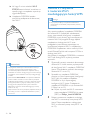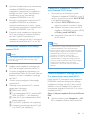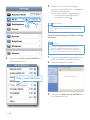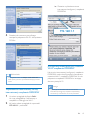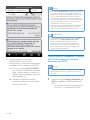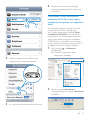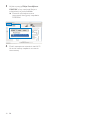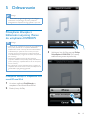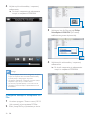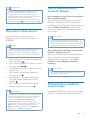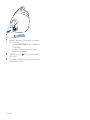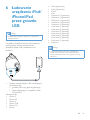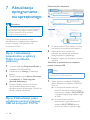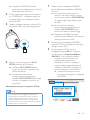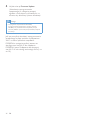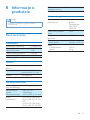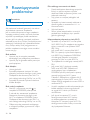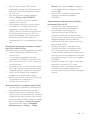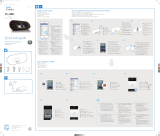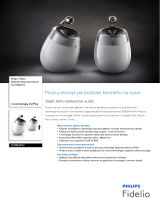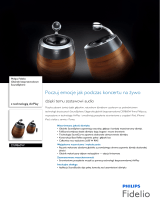www.philips.com/support
DS9830W
Instrukcja obsługi
Jesteśmy do Twoich usług
Aby uzyskać pomoc techniczną, zarejestruj swój produkt na stronie internetowej:
Masz pytanie?
Skontaktuj się z
Masz pytanie?
Skontaktuj się z


1PL
Spis treści
1 Ważne 2
Bezpieczeństwo 2
Uwaga 3
2 Twój zestaw audiowizualny 5
Wstęp 5
Zawartość opakowania 5
Inne potrzebne urządzenia 5
Opis bezprzewodowych głośników
SoundSphere 6
Opis pilota zdalnego sterowania 7
3 Przygotowanie 8
Podłączanie 8
Przygotowanie pilota 9
4 Podłączenie do domowej sieci
Wi-Fi w celu obsługi technologii
AirPlay 10
Metoda 1: Wykorzystanie opcji
udostępniania loginu w ramach sieci
Wi-Fi 10
Metoda 2: Połączenie z routerem WPS 11
Metoda 3: Połączenie z routerem Wi-
Fi nieobsługującym funkcji WPS 12
5 Odtwarzanie 19
Przesyłanie dźwięku z biblioteki
muzycznej iTunes do urządzenia
DS9830W 19
Sterowanie odtwarzaniem 21
Użycie zaawansowanych ustawień
dźwięku 21
Odtwarzanie z urządzenia zewnętrznego 21
6 Ładowanie urządzenia iPod/
iPhone/iPad przez gniazdo USB 23
7 Aktualizacja oprogramowania
sprzętowego 24
Opcja 1: Aktualizacja bezpośrednio w
aplikacji Philips SoundStudio (zalecane) 24
Opcja 2: Aktualizacja przez urządzenie
pamięci masowej USB lub komputer
PC/Mac 24
8 Informacje o produkcie 27
Dane techniczne 27
9 Rozwiązywanie problemów 28

2 PL
1 Ważne
Bezpieczeństwo
Informacje dla klientów w Europie:
Aby ograniczyć ryzyko pożaru lub porażenia
prądem elektrycznym, urządzenie należy chronić
przed deszczem i wilgocią. Ponadto nie należy
umieszczać na nim przedmiotów wypełnionych
cieczami, np. wazonów.
a Przeczytaj tę instrukcję.
b Zachowaj tę instrukcję na przyszłość.
c Rozważ wszystkie ostrzeżenia.
d Postępuj zgodnie ze wszystkimi
instrukcjami.
e Nie korzystaj z urządzenia w pobliżu
wody.
f Czyść urządzenie suchą ściereczką.
g Nie blokuj żadnych otworów
wentylacyjnych. Instaluj urządzenie
zgodnie z instrukcjami producenta.
h Nie zdejmuj obudowy urządzenia.
i Z urządzenia można korzystać tylko w
pomieszczeniach. Nie narażaj urządzenia
na kontakt z kapiącą lub pryskającą wodą,
deszczem i dużą wilgocią.
j Nie wystawiaj urządzenia na działanie
promieni słonecznych, otwartego ognia
lub ciepła.
k Nie instaluj urządzenia w pobliżu żadnych
źródeł ciepła, takich jak kaloryfery,
wloty ciepłego powietrza, kuchenki i
inne urządzenia elektryczne (w tym
wzmacniacze), które wytwarzają ciepło.
l Nie umieszczaj na urządzeniu żadnych
innych urządzeń elektrycznych.
m Nie umieszczaj na urządzeniu żadnych
przedmiotów mogących stanowić
zagrożenie (np. przedmiotów
zawierających płyny, płonących świec).
n Z urządzeniem mogły zostać dostarczone
baterie. Zapoznaj się z zawartymi w tej
instrukcji informacjami dotyczącymi
bezpieczeństwa użytkowania i utylizacji
baterii.
o Jeśli urządzenie jest podłączone
do gniazdka za pomocą przewodu
zasilającego lub łącznika, ich wtyki muszą
być łatwo dostępne.
Ostrzeżenie
• Nie zdejmuj obudowy tego urządzenia.
• Nie smaruj żadnej części urządzenia.
• Nigdy nie stawiaj urządzenia na innym urządzeniu
elektronicznym.
• Nigdy nie wystawiaj urządzenia na działanie promieni
słonecznych, źródeł otwartego ognia lub ciepła.
• Upewnij się, że zawsze masz łatwy dostęp do przewodu
zasilającego, wtyczki lub zasilacza w celu odłączenia
urządzenia od źródła zasilania.
Ryzyko przegrzania! Nigdy nie umieszczaj
urządzenia w miejscu z ograniczoną wentylacją.
Zawsze pozostawiaj co najmniej 10 cm
wolnego miejsca z każdej strony urządzenia w
celu zapewnienia właściwej wentylacji. Upewnij
się, że zasłony ani inne obiekty nie zakrywają
otworów wentylacyjnych urządzenia.
Bezpiecznik zasilania
Ta informacja dotyczy tylko produktów z
wtyczką typu brytyjskiego.
Ten produkt jest wyposażony w zatwierdzoną
wtyczkę formowaną. W przypadku wymiany
bezpiecznika należy użyć takiego, który:
• spełnia wskazania podane na wtyczce,
• jest zgodny z brytyjskim standardem BS
1362,
• posiada znak zgodności ze standardami
ASTA.

3PL
Skontaktuj się ze sprzedawcą w razie
wątpliwości związanych z wyborem
odpowiedniego bezpiecznika.
Uwaga! Aby zachować zgodność z dyrektywą
zgodności elektromagnetycznej (2004/108/
WE), nie należy odłączać wtyczki od przewodu
zasilającego.
Uwaga
Firma WOOX Innovations niniejszym oświadcza,
że ten produkt spełnia wszystkie niezbędne
wymagania oraz inne ważne wytyczne
dyrektywy 1999/5/WE. Deklarację zgodności
można znaleźć na stronie internetowej pod
adresem www.philips.com/support.
Wszelkie zmiany lub modykacje tego
urządzenia, które nie zostaną wyraźnie
zatwierdzone przez rmę WOOX Innovations,
mogą unieważnić pozwolenie na jego obsługę.
Philips i emblemat tarczy Philips są
zastrzeżonymi znakami towarowymi rmy
Koninklijke Philips N.V. i są wykorzystywane
przez WOOX Innovations Limited na licencji
rmy Koninklijke Philips N.V.
Dane techniczne mogą ulec zmianie bez
powiadomienia. Firma WOOX zastrzega sobie
prawo do modykowania produktów bez
konieczności dostosowywania do tych zmian
wcześniejszych partii dostaw.
To urządzenie zostało zaprojektowane
i wykonane z materiałów oraz komponentów
wysokiej jakości, które nadają się do ponownego
wykorzystania.
Ten symbol na produkcie oznacza, że
produkt podlega postanowieniom Dyrektywy
Europejskiej 2012/19/UE.
Ten symbol oznacza, że produkt zawiera baterie
opisane w treści Dyrektywy Europejskiej
2013/56/UE, których nie można zutylizować z
pozostałymi odpadami domowymi.
Należy zapoznać się z lokalnymi przepisami
dotyczącymi składowania zużytych produktów
elektrycznych i elektronicznych oraz baterii.
Należy postępować zgodnie z lokalnymi
przepisami i nigdy nie należy wyrzucać produktu
ani baterii ze zwykłymi odpadami gospodarstwa
domowego. Prawidłowa utylizacja zużytych
produktów i baterii pomaga chronić środowisko
naturalne oraz ludzkie zdrowie.
Wyjmowanie baterii
Aby wyjąć baterię, zapoznaj się z częścią
dotyczącą instalacji baterii.
Informacje na temat korzystania z baterii:
Przestroga
• Ryzyko wycieku: Należy używać wyłącznie wskazanych
rodzajów baterii. Nie wolno mieszać baterii nowych i
używanych. Nie należy używać baterii różnych marek.
Należy pamiętać o zachowaniu biegunowości. Należy
wyjąć baterie z produktów, które nie będą używane
przez dłuższy czas. Baterie należy przechowywać w
suchym miejscu.
• Ryzyko obrażeń: Obchodząc się z wyciekającymi
bateriami, należy założyć rękawice. Baterie należy
przechowywać w miejscu niedostępnym dla dzieci i
zwierząt.
• Niebezpieczeństwo wybuchu: Nie należy doprowadzać
do zwarcia baterii. Nie należy narażać baterii na
działanie nadmiernego ciepła. Nie należy wrzucać baterii
do ognia. Nie należy uszkadzać lub rozmontowywać
baterii. Nie należy ponownie ładować baterii.

4 PL
Ochrona środowiska
Producent dołożył wszelkich starań, aby
wyeliminować zbędne środki pakunkowe.
Użyte środki pakunkowe można z grubsza
podzielić na trzy grupy: tektura (karton), pianka
polistyrenowa (boczne elementy ochronne) i
polietylen (worki foliowe, folia ochronna).
Urządzenie zbudowano z materiałów,
które mogą zostać poddane utylizacji
oraz ponownemu wykorzystaniu przez
wyspecjalizowane przedsiębiorstwa. Prosimy
zapoznać się z obowiązującymi w Polsce
przepisami dotyczącymi utylizacji materiałów
pakunkowych, rozładowanych baterii oraz
zużytych urządzeń elektronicznych.
„Made for iPod”, „Made for iPhone” oraz
„Made for iPad” oznaczają, że dane akcesorium
elektroniczne zostało zaprojektowane do
podłączania odpowiednio do odtwarzacza iPod,
telefonu iPhone lub urządzenia iPad oraz że ma
ono certykat od producenta potwierdzający
spełnianie standardów rmy Apple. Firma Apple
nie odpowiada za działanie tego urządzenia lub
jego zgodność z wymogami dot. bezpieczeństwa
i z innymi przepisami. Należy pamiętać, że
używanie tego akcesorium z odtwarzaczem
iPod, telefonem iPhone lub urządzeniem iPad
może mieć wpływ na poprawne działanie
bezprzewodowe.
AirPlay, iPod i iPhone są znakami towarowymi
rmy Apple Inc., zastrzeżonymi w Stanach
Zjednoczonych i innych krajach. iPad jest
znakiem handlowym rmy Apple Inc.
Symbol urządzenia klasy II:
Urządzenie KLASY II z podwójną izolacją, bez
uziemienia.
Uwaga
• Tabliczka znamionowa znajduje się na spodzie
urządzenia.

5PL
2 Twój zestaw
audiowizualny
Gratulujemy zakupu i witamy wśród klientów
rmy Philips! Aby w pełni skorzystać z obsługi
świadczonej przez rmę Philips, należy
zarejestrować zakupiony produkt na stronie
www.philips.com/welcome.
W przypadku kontaktu z rmą Philips należy
podać numer modelu i numer seryjny
urządzenia. Numer modelu i numer seryjny
można znaleźć na spodzie urządzenia. Zapisz
numery tutaj:
Nr modelu __________________________
Nr seryjny ___________________________
Wstęp
Technologia Apple AirPlay umożliwia
odtwarzanie biblioteki muzycznej iTunes
zapisanej w komputerze typu Mac lub PC lub
też w urządzeniach typu iPhone, iPod touch lub
iPad na każdym urządzeniu z obsługą technologii
AirPlay (na przykład DS9830W) podłączonym
do sieci Wi-Fi.
Dzięki urządzeniu z obsługą technologii AirPlay
(na przykład DS9830W) można:
• przesyłać dźwięk z biblioteki muzycznej
iTunes do dowolnego pomieszczenia w
domu;
• wybrać inne urządzenie z obsługą
technologii AirPlay, na którym ma być
odtwarzana muzyka (w przypadku
posiadania w domu więcej niż jednego
urządzenia tego typu);
• przesyłać dźwięk jednocześnie do wielu
urządzeń z obsługą technologii AirPlay (tylko
z biblioteki muzycznej iTunes w komputerze
typu PC lub Mac).
Wskazówka
• Aby uzyskać dodatkowe informacje dotyczące urządzeń
Philips z obsługą technologii AirPlay, odwiedź stronę
www.philips.com/welcome.
Urządzenie DS9830W umożliwia także:
• odtwarzanie muzyki z innych urządzeń
audio podłączonych za pośrednictwem
gniazda MP3-LINK.
• ładować urządzenia iPod/iPhone/iPad przez
gniazdo USB.
Zawartość opakowania
Po otwarciu opakowania należy sprawdzić jego
zawartość:
• Jednostka centralna (2 bezprzewodowe
głośniki SoundSphere z wbudowanym
modułem Wi-Fi)
• 1 przewód połączeniowy głośników
• 1 przewód zasilający (dla jednostki
centralnej)
• 1 pilot zdalnego sterowania (dla jednostki
centralnej)
• 1 przewód audio 3,5 mm
• Materiały drukowane
Inne potrzebne urządzenia
W celu bezprzewodowego przesyłania dźwięku
przy użyciu funkcji AirPlay potrzebne są
następujące urządzenia:
• Router z certykatem Wi-Fi
• Host biblioteki muzycznej iTunes, na
przykład urządzenie iPod touch/iPhone/
iPad z systemem iOS w wersji 4.3.3 (lub
nowszej) lub komputer PC/Mac z obsługą
sieci Wi-Fi oraz zainstalowanym programem
iTunes w wersji 10.2.2 (lub nowszej)
Urządzenie DS9830W powinno być
podłączone za pośrednictwem routera Wi-Fi do
tej samej sieci lokalnej, do której jest podłączone
urządzenie hosta iTunes.

6 PL
Lista urządzeń hosta iTunes zgodnych
z technologią AirPlay
Pod względem obsługi technologii AirPlay
urządzenie DS9830W jest zgodne z:
• komputerami PC/Mac z obsługą sieci Wi-Fi
oraz zainstalowanym programem iTunes w
wersji 10.2.2 (lub nowszej)
• następującymi modelami urządzeń iPod/
iPhone/iPad z najnowszą wersją systemu
iOS:
Wykonano dla
• iPhone 5
• iPhone 4S
• iPhone 4
• iPhone 3GS
• iPad (4. generacji)
• iPad mini
• iPad (3. generacji)
• iPad 2
• iPad
• iPod touch (5. generacji)
• iPod touch (4. generacji)
• iPod touch (3. generacji)
Opis bezprzewodowych
głośników SoundSphere
a Gniazdo USB (nie obsługuje odtwarzania
muzyki)
• Podłączenie urządzenia z systemem
iOS (zaktualizowany do wersji iOS
5.0 lub nowszej) za pośrednictwem
przewodu Apple USB (niedołączony
do zestawu) w celu korzystania z opcji
udostępniania loginu w ramach sieci
Wi-Fi (patrz 'Metoda 1: Wykorzystanie
opcji udostępniania loginu w ramach
sieci Wi-Fi' na str. 10).
• Podłączenie urządzenia z systemem
iOS za pośrednictwem przewodu
Apple USB (niedołączony do zestawu)
w celu ładowania.
• Podłączenie urządzenia pamięci
masowej USB w celu przeprowadzenia
aktualizacji oprogramowania
sprzętowego.
a
b
c
e
d
f
g
h

7PL
b
• Włączanie/wyłączanie zestawu.
• Naciśnięcie i przytrzymanie powoduje
zresetowanie zestawu.
c MP3-LINK
• Podłączenie zewnętrznego
odtwarzacza audio za pośrednictwem
dołączonego do zestawu przewodu
MP3 Link.
d ~ AC IN
• Podłączenie przewodu zasilającego.
e Złącza głośników (+/-)
• Podłączenie dwóch głośników za
pomocą dołączonego do zestawu
przewodu głośnikowego.
f WI-FI SETUP
• Połączenie zestawu z siecią Wi-Fi.
g Wskaźnik LED WI-FI STATUS
• Wyświetlanie bieżącego stanu
urządzenia.
h Czujnik podczerwieni
• Odbiór sygnałów wysyłanych z pilota.
Pilota należy kierować bezpośrednio
na czujnik.
Opis pilota zdalnego
sterowania
a
• Włączanie/wyłączanie zestawu.
b
• Wybór źródła audio urządzenia z
funkcją AirPlay.
c +/-
• Regulacja poziomu głośności.
d
• Wyciszanie lub przywracanie głośności.
e /
• Przechodzenie do poprzedniej lub
następnej ścieżki
f
• Rozpoczynanie lub wstrzymywanie
odtwarzania
g
• Wybór źródła audio MP3 Link.
g
f
b
a
e
d
c

8 PL
3 Przygotowanie
Instrukcje z tego rozdziału zawsze wykonuj w
podanej tu kolejności.
Podłączanie
Podłączanie przewodów głośnikowych
Uwaga
• Wsuń odizolowane końcówki przewodów
głośnikowych do gniazda.
• Aby uzyskać optymalne efekty dźwiękowe, skorzystaj ze
wszystkich głośników wchodzących w skład zestawu.
1 Odkręć złącza głośników.
2 Wsuń całkowicie koniec przewodu
głośnikowego oznaczonego na czerwono
do czerwonego złącza (+) z lewej strony.
3 Przykręć czerwone złącze (+) z lewej
strony, aby zabezpieczyć przewód.
2
13
4 Wsuń całkowicie koniec przewodu
głośnikowego nieoznaczonego na
czerwono do czarnego złącza (-) z lewej
strony.
5 Przykręć czarne złącze (-) z lewej strony,
aby zabezpieczyć przewód.
6 Powtórz czynności 2–5, aby umieścić
przewód głośnikowy w złączach z prawej
strony.
Podłączanie zasilania
Przestroga
• Ryzyko uszkodzenia produktu! Upewnij się, że napięcie
źródła zasilania jest zgodne z wartością zasilania podaną
na spodzie urządzenia.
• Ryzyko porażenia prądem! Odłączając przewód
zasilający, zawsze ciągnij za wtyczkę, wyjmując ją z
gniazdka. Nigdy nie ciągnij za przewód.
• Przed podłączeniem przewodu zasilającego upewnij się,
że wykonane zostały wszystkie pozostałe połączenia.
• Podłącz przewód zasilający do:
• gniazda ~ AC IN z tyłu głośnika
głównego,
• gniazdka elektrycznego.

9PL
Włączanie urządzenia DS9830W
Po prawidłowym podłączeniu zasilania zestaw
włącza się automatycznie.
• Poczekaj na uruchomienie urządzenia.
» Proces uruchamiania trwa około
25 sekund.
» W trakcie procesu uruchamiania
wskaźnik z tyłu głośnika głównego
będzie migać na żółto.
» Po uruchomieniu urządzenia podczas
pierwszej konguracji wskaźnik
WI-FI STATUS zacznie świecić na
żółto w sposób ciągły, a urządzenie
będzie gotowe do przeprowadzenia
konguracji Wi-Fi. Jeśli połączenie z
siecią Wi-Fi zostało skongurowane
wcześniej, wskaźnik WI-FI STATUS
będzie powoli migać na zielono.
Oznacza to, że trwa wyszukiwanie
skongurowanej sieci Wi-Fi.
• Aby przełączyć zestaw w tryb gotowości,
naciśnij ponownie przycisk .
• Aby włączyć zestaw w trybie gotowości,
ponownie naciśnij przycisk .
Przygotowanie pilota
Przestroga
• Niebezpieczeństwo wybuchu! Baterie należy trzymać z
daleka od ciepła, promieni słonecznych lub ognia. Baterii
nigdy nie należy wrzucać do ognia.
W przypadku pierwszego użycia:
• Usuń wkładkę ochronną, aby aktywować
baterię pilota zdalnego sterowania.
Aby wymienić baterię w pilocie zdalnego
sterowania:
1 Otwórz komorę baterii.
2 Włóż jedną baterię CR2032, tak jak
pokazano na rysunku, z zachowaniem
wskazanej, prawidłowej biegunowości (+/-).
3 Zamknij komorę baterii.
Uwaga
• Przed naciśnięciem dowolnego przycisku funkcji na
pilocie najpierw wybierz właściwe źródło za pomocą
pilota, a nie jednostki centralnej.
• Jeśli pilot nie będzie używany przez dłuższy czas, wyjmij
z niego baterię.
• W celu uzyskania lepszego odbioru skieruj pilota
bezpośrednio na czujnik podczerwieni znajdujący się z
przodu głośnika głównego.

10 PL
4 Podłączenie
do domowej
sieci Wi-Fi w
celu obsługi
technologii
AirPlay
Aby podłączyć urządzenie DS9830W do
istniejącej domowej sieci Wi-Fi, należy w
urządzeniu DS9830W wprowadzić ustawienia
domowej sieci Wi-Fi.
Wybierz najlepszą metodę konguracji w
oparciu o warunki wymienione poniżej.
Konieczny warunek Konguracja
System posiadanego
urządzenie iPod touch/
iPhone/iPad został
zaktualizowany do wersji
iOS 5.0 lub nowszej.
Wybór metody
1 (zalecanej)
(patrz 'Metoda 1:
Wykorzystanie
opcji udostępniania
loginu w ramach
sieci Wi-Fi' na str.
10).
Posiadany router Wi-Fi
oferuje obsługę funkcji
WPS (Wi-Fi Protected
Setup) i PBC (Push
Button Connection).
Wybór metody
2 (patrz 'Metoda
2: Połączenie z
routerem WPS' na
str. 11).
Posiadane urządzenie
oferuje obsługę sieci Wi-
Fi i jest wyposażone w
przeglądarkę internetową.
Przykładami takich
urządzeń są urządzenia
iPod touch/iPhone/iPad
oraz komputery PC/Mac
z obsługą funkcji Wi-Fi.
Wybór metody
3 (patrz 'Metoda
3: Połączenie z
routerem Wi-Fi
nieobsługującym
funkcji WPS' na
str. 12).
Przed podłączeniem urządzenia DS9830W do
domowej sieci Wi-Fi:
a Upewnij się, że router Wi-Fi jest włączony
i działa prawidłowo.
b Upewnij się, że urządzenie DS9830W
jest podłączone do zasilania i zostało
pomyślnie uruchomione (patrz 'Włączanie
urządzenia DS9830W' na str. 9).
Po pomyślnym połączeniu urządzenie
DS9830W zapamięta ustawienia domowej
sieci Wi-Fi. Następnie po każdym włączeniu
urządzenia DS9830W automatycznie zostanie
nawiązane połączenie z domową siecią Wi-Fi i
można będzie korzystać z technologii AirPlay.
Metoda 1: Wykorzystanie
opcji udostępniania loginu w
ramach sieci Wi-Fi
1 Podłącz urządzenie iPod touch/iPhone/iPad
do domowej sieci Wi-Fi.
2 Podłącz urządzenie iPod/iPhone/iPad do
głównego głośnika za pośrednictwem
przewodu Apple USB (niedołączony do
zestawu).

11PL
3 Naciśnij przycisk WI-FI SETUP z tyłu
głośnika głównego.
» Wyświetlone zostanie następujące
okno dialogowe.
4 Dotknij opcji ALLOW (zezwalaj), aby
udostępnić ustawienia Wi-Fi urządzeniu
DS9830W.
» Po chwili wskaźnik WI-FI STATUS
z tyłu głośnika głównego zacznie
świecić na zielono w sposób ciągły,
a urządzenie wyemituje sygnał
dźwiękowy.
» Urządzenie DS9830W zostało
pomyślnie podłączone do istniejącej
domowej sieci Wi-Fi.
Metoda 2: Połączenie z
routerem WPS
Uwaga
• Przed naciśnięciem jakiegokolwiek przycisku w
urządzeniu DS9830W upewnij się, że urządzenie
DS9830W zostało włączone i pomyślnie przeszło
proces uruchomienia (patrz 'Włączanie urządzenia
DS9830W' na str. 9).
1 Naciśnij przycisk WPS na domowym
routerze Wi-Fi.
2 Wkrótce po wykonaniu kroku 1 naciśnij
przycisk WI-FI SETUP z tyłu głośnika
głównego.
» Wskaźnik WI-FI STATUS zacznie
migać na przemian na żółto, zielono i
czerwono.
WPS

12 PL
» W ciągu 2 minut wskaźnik WI-FI
STATUS zacznie świecić na zielono w
sposób ciągły, a urządzenie wyemituje
sygnał dźwiękowy.
» Urządzenie DS9830W zostało
pomyślnie podłączone do domowej
sieci Wi-Fi.
Wskazówka
• W przypadku niektórych routerów Wi-Fi może być
wymagane przytrzymanie przycisku WPS w celu
uruchomienia połączenia Wi-Fi lub włączenie funkcji
WPS PBC na stronach konguracyjnych routera. Więcej
szczegółów można znaleźć w instrukcji obsługi danego
routera.
• Jeśli wskaźnik WI-FI STATUS w urządzeniu DS9830W
świeci na żółto, oznacza to, że nie udało się nawiązać
połączenia Wi-Fi. Poczekaj 2 minuty, a następnie ponów
próbę. Jeśli problem występuje nadal, spróbuj ręcznie
skongurować połączenie Wi-Fi (patrz 'Metoda 3:
Połączenie z routerem Wi-Fi nieobsługującym funkcji
WPS' na str. 12).
• Jeśli ponownie nie uda się nawiązać połączenia Wi-Fi, po
raz kolejny uruchom urządzenie DS9830W i spróbuj
jeszcze raz.
WIFI
SETUP
Metoda 3: Połączenie
z routerem Wi-Fi
nieobsługującym funkcji WPS
Uwaga
• Aby ręcznie podłączyć urządzenie DS9830W do
routera WPS, można także przeprowadzić poniższą
procedurę.
Aby ręcznie podłączyć urządzenie DS9830W
do routera Wi-Fi, przejdź do wbudowanej
strony internetowej konguracji urządzenia
DS9830W w celu zmiany jego wewnętrznych
ustawień Wi-Fi. Wymagane do tego będzie
urządzenie z obsługą sieci Wi-Fi oraz
przeglądarką internetową pozwalające na
tymczasowe połączenie Wi-Fi z urządzeniem
DS9830W. Urządzeniem takim może być iPod
touch/iPhone/iPad lub też komputer PC/Mac z
obsługą sieci Wi-Fi.
Aby połączyć urządzenie DS9830W z routerem
Wi-Fi bez obsługi WPS, wykonaj poniższe
czynności.
1 Zgromadź i zanotuj ustawienia domowego
routera Wi-Fi, które zostaną wykorzystane
do konguracji Wi-Fi urządzenia DS9830W
(patrz 'Gromadzenie ustawień domowego
routera Wi-Fi' na str. 13).
2 Sprawdź, czy urządzenie DS9830W
pracuje w trybie wspomaganej konguracji
Wi-Fi. Jeśli nie, przełącz urządzenie
DS9830W w tryb wspomaganej
konguracji Wi-Fi (patrz 'Przełączanie
urządzenia DS9830W w tryb Assisted Wi-
Fi Setup' na str. 13).
» Pojawi się nowa sieć Wi-Fi utworzona
przez urządzenie DS9830W. Jej nazwa
(SSID) to Philips_Install XXXXXX.
3 Połącz tymczasowo urządzenie z obsługą
sieci Wi-Fi z utworzoną nową siecią Wi-Fi
(patrz 'Połącz urządzenie z obsługą sieci
Wi-Fi z utworzoną nową siecią Wi-Fi.' na
str. 13).

13PL
4 Wyświetl wbudowaną stronę internetową
urządzenia DS9830W za pomocą
przeglądarki internetowej w urządzeniu z
obsługą sieci Wi-Fi (patrz 'Wyświetlenie
wbudowanej strony internetowej
urządzenia DS9830W' na str. 15).
5 Skonguruj wewnętrzne ustawienia Wi-Fi
urządzenia DS9830W na podstawie
ustawień zanotowanych w kroku 1 (patrz
'Konguracja wewnętrznych ustawień Wi-Fi
urządzenia DS9830W' na str. 15).
6 Przywróć swoje urządzenie z obsługą sieci
Wi-Fi do istniejących ustawień domowej
sieci Wi-Fi (patrz 'Przywrócenie w
urządzeniu z obsługą sieci Wi-Fi istniejących
ustawień domowej sieci Wi-Fi' na str. 16).
Gromadzenie ustawień domowego
routera Wi-Fi
Uwaga
• W celu uzyskania szczegółowych instrukcji dotyczących
domowego routera Wi-Fi, zawsze korzystaj z jego
instrukcji obsługi.
1 Podłącz swoje urządzenie z obsługą sieci
Wi-Fi do istniejącej domowej sieci Wi-Fi.
2 Uruchom przeglądarkę internetową (na
przykład Apple Safari lub Microsoft Internet
Explorer) w swoim urządzeniu z obsługą
sieci Wi-Fi.
3 Otwórz stronę konguracji domowego
routera Wi-Fi.
4 Odszukaj kartę ustawień Wi-Fi i zanotuj
następujące informacje:
A Nazwa sieci (SSID)
B Tryb zabezpieczeń Wi-Fi (zwykle WEP,
WPA lub WPA2 — jeśli włączone)
C Hasło Wi-Fi (jeśli zabezpieczenia Wi-Fi
zostały włączone)
D Tryb DHCP (włączony lub wyłączony)
E Ustawienia statycznego adresu IP (jeśli
tryb DHCP jest wyłączony)
Przełączanie urządzenia DS9830W w
tryb Assisted Wi-Fi Setup
• Po pomyślnym uruchomieniu (patrz
'Włączanie urządzenia DS9830W' na str. 9)
naciśnij i przytrzymaj przycisk WI-FI SETUP
z tyłu głośnika głównego.
» Wskaźnik WI-FI STATUS zacznie
migać na przemian na zielono i żółto.
» Zostanie utworzona nowa sieć Wi-Fi
urządzenia DS9830W. Jej nazwa (SSID)
to Philips_Install XXXXXX.
» Utworzenie nowej sieci Wi-Fi zajmuje
ok. 45 sekund.
Uwaga
• Po zakończeniu ręcznego ustawiania sieci Wi-Fi dla
urządzenia DS9830W nowa sieć Wi-Fi zniknie.
• Jeśli nie udało się przejść w tryb Assisted Wi-Fi Setup
(Wspomagana konguracja Wi-Fi), wyłącz urządzenie
DS9830W, włącz je ponownie, a następnie po
pomyślnym uruchomieniu ponów próbę.
• Upewnij się, że w tym samym czasie żadne inne
urządzenia Philips z obsługą technologii AirPlay nie
pracują w trybie Assisted Wi-Fi Setup (Wspomagana
konguracja Wi-Fi). Kilka nowych sieci Wi-Fi
utworzonych w ten sposób może się wzajemnie
zakłócać.
Połącz urządzenie z obsługą sieci Wi-
Fi z utworzoną nową siecią Wi-Fi.
Nowa sieć Wi-Fi utworzona przez urządzenie
DS9830W umożliwia dostęp tylko jednego
urządzenia z obsługą sieci Wi-Fi. Aby uniknąć
zakłóceń z innych urządzeń Wi-Fi, zaleca się
tymczasowe wyłączenie funkcji Wi-Fi w innych
urządzeniach Wi-Fi.
Opcja 1: Użycie urządzenia iPod touch/iPhone/
iPad
1 Wybierz kolejno opcje Ustawienia -> Wi-
Fi w urządzeniu iPod touch/iPhone/iPad.

14 PL
2 Wybierz sieć Philips_Install XXXXXX na
liście dostępnych sieci.
Philips_Install XXXXXX
Philips_Install XXXXXX
3 Poczekaj do momentu pomyślnego
nawiązania połączenia Wi-Fi z urządzeniem
iPod touch/iPhone/iPad.
» W lewym górnym rogu urządzenia
iPod touch/iPhone/iPad zostanie
wyświetlony symbol .
Wskazówka
• W przypadku braku sieci Philips Install XXXXXX na
liście spróbuj ponowić wyszukiwanie dostępnych sieci
Wi-Fi.
Opcja 2: Użycie komputera PC/Mac z obsługą
sieci Wi-Fi
Uwaga
• W instrukcji obsługi komputera PC/Mac znajdź
procedurę podłączenia komputera do sieci Wi-Fi.
• Podczas połączenia z siecią Wi-Fi nie podłączaj do
komputera PC/Mac żadnych przewodów sieciowych.
1 Uruchom narzędzia konguracji Wi-Fi lub
panel sterowania komputera PC/Mac.
2 Wyszukaj dostępne sieci Wi-Fi.
3 Wybierz sieć Philips_Install XXXXXX na
liście dostępnych sieci.

15PL
4 Poczekaj do momentu pomyślnego
nawiązania połączenia Wi-Fi z komputerem
PC/Mac.
Wskazówka
• W przypadku braku sieci Philips Install XXXXXX na
liście spróbuj ponowić wyszukiwanie dostępnych sieci
Wi-Fi.
Wyświetlenie wbudowanej strony
internetowej urządzenia DS9830W
1 Uruchom przeglądarkę Apple Safari
lub inną przeglądarkę internetową w
urządzeniu z obsługą sieci Wi-Fi.
2 W pasku adresu przeglądarki wprowadź
192.168.1.1 i potwierdź.
Philips_Install XXXXXX
Philips_Install XXXXXX
» Zostanie wyświetlona strona
internetowa konguracji urządzenia
DS9830W.
Konguracja wewnętrznych ustawień
Wi-Fi urządzenia DS9830W
Na stronie internetowej konguracji urządzenia
DS9830W można skongurować wewnętrzne
ustawienia Wi-Fi urządzenia DS9830W w celu
połączenia urządzenia DS9830W z istniejącą
domową siecią Wi-Fi.
Uwaga
• Upewnij się, że ustawienia widoczne na stronie
internetowej konguracji urządzenia odpowiadają
zanotowanym ustawieniom domowej sieci Wi-Fi.
192.168.1.1
Philips SoundSphere XXXXXX

16 PL
• Postępuj zgodnie z instrukcjami
wyświetlanymi na ekranie, aby
skongurować i potwierdzić wewnętrzne
ustawienia Wi-Fi urządzenia DS9830W.
» Po chwili wskaźnik WI-FI STATUS z
tyłu urządzenia DS9830W przestanie
migać i zacznie świecić na zielono w
sposób ciągły, a urządzenie wyemituje
sygnał dźwiękowy.
» Urządzenie DS9830W zostało
pomyślnie podłączone do istniejącej
domowej sieci Wi-Fi.
Philips SoundSphere XXXXXX
Uwaga
• Jeśli wskaźnik WI-FI STATUSw urządzeniu DS9830W
nie świeci na zielono w sposób ciągły, oznacza to, że
nie udało się nawiązać połączenia Wi-Fi. Wyłącz router
Wi-Fi i urządzenie DS9830W, a następnie włącz je
ponownie, aby sprawdzić, czy urządzenie DS9830W
może nawiązać połączenie z domową siecią Wi-Fi. Jeśli
nie uda się rozwiązać problemu, spróbuj ponownie
przeprowadzić powyższe procedury.
• Po zakończeniu powyższej konguracji lub wyłączeniu
i włączeniu urządzenia DS9830W nowa sieć Wi-Fi
utworzona przez urządzenie DS9830W zniknie.
Wskazówka
• W razie potrzeby można zmienić nazwę urządzenia
DS9830W w polu Philips Fidelio Device Name
(Nazwa urządzenia Philips Fidelio) na stronie
internetowej konguracji urządzenia DS9830W.
Jest to pomocne w przypadku posiadania w domu
kilku urządzeń Philips z obsługą technologii AirPlay i
konieczności ich rozróżnienia.
Przywrócenie w urządzeniu z obsługą
sieci Wi-Fi istniejących ustawień
domowej sieci Wi-Fi
Uwaga
• Upewnij się, że ustawienia w krokach od 2 do 3 poniżej
odpowiadają zanotowanym ustawieniom domowej
sieci Wi-Fi.
1 Wybierz pozycje Settings (Ustawienia) ->
Wi-Fi w urządzeniu iPod touch/iPhone/
iPad.
• Ewentualnie wyświetl listę dostępnych
sieci Wi-Fi w komputerze PC/Mac.

17PL
2 Wybierz nazwę sieciową (SSID) z listy
dostępnych sieci bezprzewodowych.
3 W razie potrzeby wprowadź klucz sieciowy.
4 Poczekaj do momentu pomyślnego
nawiązania połączenia Wi-Fi z domową
siecią Wi-Fi.
Opcjonalnie: Zmień wewnętrzne
ustawienia Wi-Fi lub zmień nazwę
urządzenia, korzystając z przeglądarki
Safari
W przypadku korzystania z programu Safari
w komputerze PC/Mac z obsługą sieci
Wi-Fi można także wybrać pozycję Philips
SoundSphere XXXXXX z listy rozwijanej
usługi Bonjour, aby bezpośrednio przejść do
strony internetowej konguracji urządzenia
DS9830W. W tym obszarze można zmienić
w łatwy sposób wewnętrzne ustawienia Wi-Fi
urządzenia lub zmienić nazwę urządzenia.
1 Kliknij pozycję -> Preferences
(Preferencje).
» Zostanie wyświetlone menu
Bookmarks (Zakładki).
2 Zaznacz opcję Include Bonjour
(Uwzględnij Bonjour) na pasku Bookmarks
(Zakładki).

18 PL
3 Wybierz pozycję Philips SoundSphere
XXXXXX z listy rozwijanej Bonjour
wyświetlanej na pasku zakładek.
» Zostanie wyświetlona strona
internetowa konguracji urządzenia
DS9830W.
4 Zmień wewnętrzne ustawienia sieci Wi-Fi
lub zmień nazwę urządzenia na stronie
internetowej.
Philips SoundSphere XXXXXX
Strona się ładuje...
Strona się ładuje...
Strona się ładuje...
Strona się ładuje...
Strona się ładuje...
Strona się ładuje...
Strona się ładuje...
Strona się ładuje...
Strona się ładuje...
Strona się ładuje...
Strona się ładuje...
Strona się ładuje...
-
 1
1
-
 2
2
-
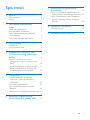 3
3
-
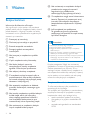 4
4
-
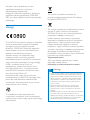 5
5
-
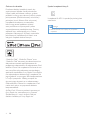 6
6
-
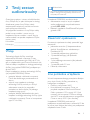 7
7
-
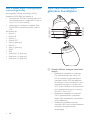 8
8
-
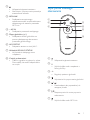 9
9
-
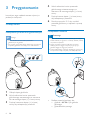 10
10
-
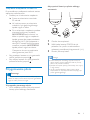 11
11
-
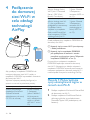 12
12
-
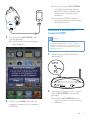 13
13
-
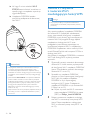 14
14
-
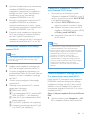 15
15
-
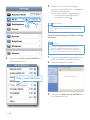 16
16
-
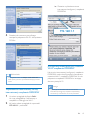 17
17
-
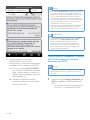 18
18
-
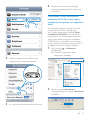 19
19
-
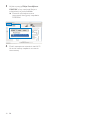 20
20
-
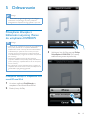 21
21
-
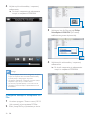 22
22
-
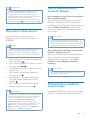 23
23
-
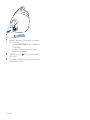 24
24
-
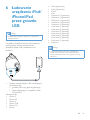 25
25
-
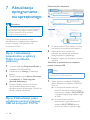 26
26
-
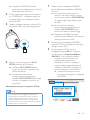 27
27
-
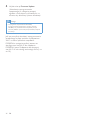 28
28
-
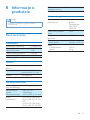 29
29
-
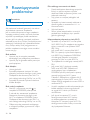 30
30
-
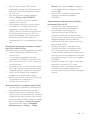 31
31
-
 32
32
Powiązane artykuły
-
 Fidelio DS9100W/10 Instrukcja obsługi
Fidelio DS9100W/10 Instrukcja obsługi
-
 Fidelio AD7050W/10 Instrukcja obsługi
Fidelio AD7050W/10 Instrukcja obsługi
-
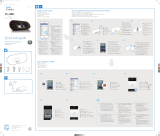 Fidelio DS9100W/10 Skrócona instrukcja obsługi
Fidelio DS9100W/10 Skrócona instrukcja obsługi
-
 Fidelio DS6600/10 Instrukcja obsługi
Fidelio DS6600/10 Instrukcja obsługi
-
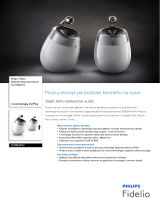 Fidelio DS9830W/10 Product Datasheet
Fidelio DS9830W/10 Product Datasheet
-
Fidelio AD7000W/10 Instrukcja obsługi
-
Fidelio AW2000/10 Instrukcja obsługi
-
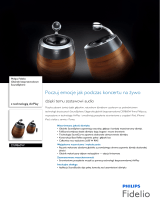 Fidelio DS9860W/10 Product Datasheet
Fidelio DS9860W/10 Product Datasheet
-
 Fidelio AW9000/10 Instrukcja obsługi
Fidelio AW9000/10 Instrukcja obsługi
-
Fidelio DS8800W/10 Instrukcja obsługi